Як поділитися своїми ярликами на iPhone та iPad (3 найпростіших способи)
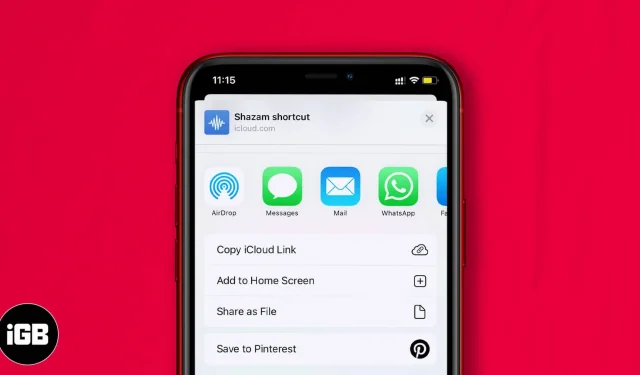
Ярлики — це настроювані послідовності дій, які дозволяють швидко й ефективно виконувати завдання. Наприклад, ви можете створити ярлики, щоб відкрити список відтворення улюбленої музики, отримати маршрут до наступної зустрічі тощо. Крім того, ви можете ділитися ярликами з іншими, щоб допомогти їм. Це означає, що їм не потрібно самостійно створювати ярлик. Отже, давайте подивимося, як поділитися своїми ярликами на iPhone та iPad.
Примітка. Щоб поділитися ярликом з друзями, потрібно ввімкнути синхронізацію iCloud і дозволити ненадійні ярлики.
- Як поділитися ярликом з іншими на iPhone та iPad
- Як поділитися ярликом бібліотеки на iPhone та iPad
- Поділіться посиланням на всі ярлики з програми «Ярлики» iOS
- Як припинити ділитися ярликом із програми «Ярлики» на iPhone та iPad
- Відкрийте програму «Ярлики» на своєму iPhone.
- Виберіть «Мої ярлики» в нижньому лівому куті.
- У розділі «Усі ярлики» виберіть ярлик, яким потрібно поділитися, клацніть піктограму з крапкою (Ще) і виберіть піктограму «Поділитися».
- Ви побачите кілька варіантів, доступних для спільного доступу до ярлика:
- Ви можете вибрати програму, як-от Пошта, Повідомлення або сторонні програми для обміну повідомленнями. Або ви можете скопіювати посилання iCloud, щоб створити посилання, яким можна поділитися з будь-ким. Будь-хто, хто має посилання, також зможе поділитися ярликом.
- Ви можете використовувати AirDrop, щоб поділитися ярликом з пристроями Apple поблизу.
- Ви також можете вибрати «Додати на головний екран», щоб розмістити ярлик на головному екрані для легкого доступу.
- Запустіть програму «Ярлики» на своєму пристрої.
- Натисніть і утримуйте ярлик, яким хочете поділитися.
- У спадному списку натисніть «Поділитися».
- Тут ви можете поділитися за допомогою програм, посилання iCloud, AirDrop або додати на головний екран, як описано вище.
- Запустіть програму «Ярлики» на пристрої iOS і торкніться значка «+».
- Тепер натисніть «Додати дію» та за допомогою панелі пошуку знайдіть «Отримати мої ярлики» та натисніть на нього.
- Знову натисніть на значок «+», знайдіть «Отримати посилання на файл» і натисніть на нього.
- Нарешті клацніть значок з крапкою або більше у верхньому правому куті.
- Назвіть свій ярлик.
- Натисніть «Готово» двічі.
Тепер, щоб поділитися всіма ярликами, натисніть «Поділитися посиланнями». І як тільки посилання копіюються. Ви можете вставити скопійовані посилання будь-де, де хочете ними поділитися.
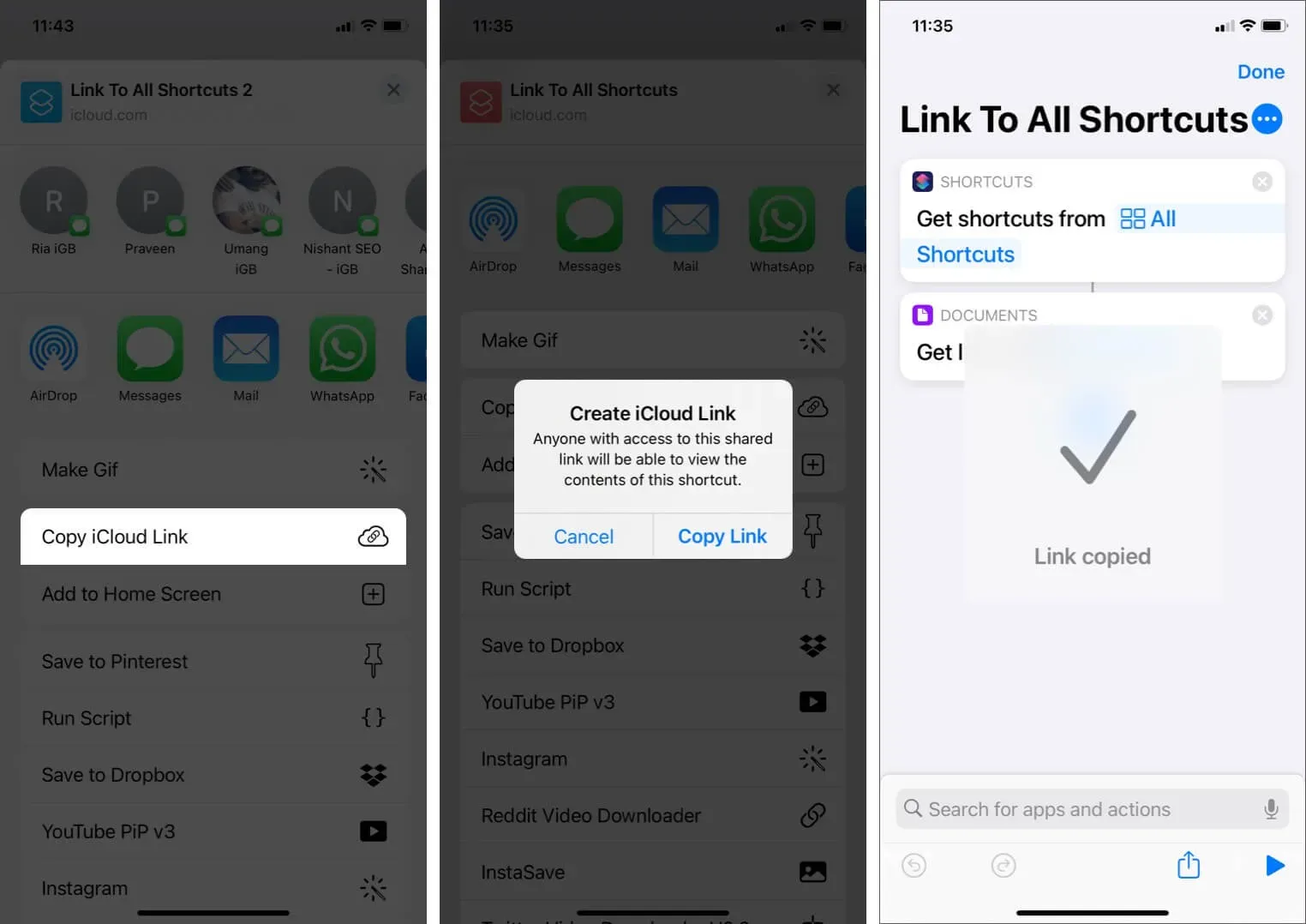
Як ви бачите тут, ми поділилися цим посиланням через додаток Повідомлення.
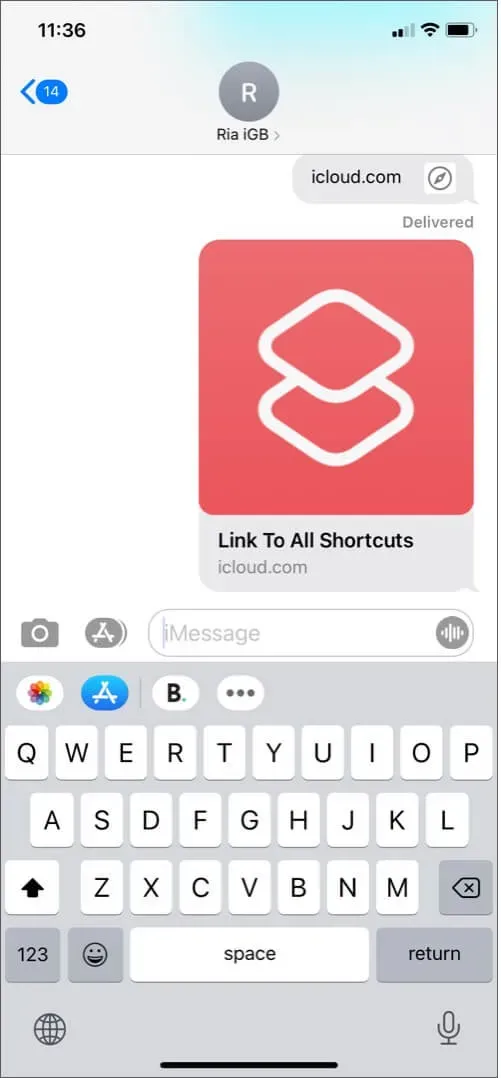
Як припинити ділитися ярликом із програми «Ярлики» на iPhone та iPad
- Відкрийте програму «Ярлики» та виберіть «Мої ярлики» в нижньому лівому куті.
- Натисніть значок «Ще», а потім натисніть значок «Поділитися» внизу.
- Тепер скопіюйте посилання iCloud (я хочу припинити спільний доступ). Підтвердьте і натисніть «Копіювати посилання».
- Перейдіть у Safari та відкрийте скопійоване посилання iCloud.
- Ви побачите можливість відкрити програму «Ярлики». Відкрий це.
- Тепер ярлик відкриється в програмі «Ярлики».
- У програмі торкніться піктограми «Більше» та виберіть «Припинити спільний доступ».
- Тепер ще раз підтвердьте, натиснувши «Зупинити спільний доступ».
Щоразу, коли ярлик ділиться, його посилання доступне в iCloud. А коли ви припините ділитися ярликом, посилання iCloud буде видалено та більше не працюватиме.
Підводячи підсумки
Повідомте нас, якщо у вас виникнуть запитання щодо того, як поділитися своїми ярликами на iPhone та iPad. Ярлики також працюють із командами Siri, що робить їх ще зручнішими. Ознайомтеся з деякими найкращими програмами швидкого доступу для iPhone та iPad, щоб отримати більше від цієї корисної функції.



Залишити відповідь